ガーミンのスマートウォッチやGPSウォッチが突然フリーズして困った経験はありませんか?「画面に青い三角マークが表示されたまま動かない」「充電画面から進まない」「電源ボタンを押しても反応しない」など、さまざまなフリーズ症状に悩むユーザーが増えています。特に2025年1月には世界中でガーミンデバイスに同様の問題が発生し、大きな話題となりました。
この記事では、ガーミンのスマートウォッチがフリーズする主な原因と、モデル別の効果的な対処法を詳しく解説します。青い三角マークの意味から強制再起動の方法、最終手段のマスターリセットまで、段階的な解決策をご紹介。さらに、フリーズを未然に防ぐための予防策も含め、あなたのガーミンデバイスを快適に使い続けるためのポイントをまとめました。
記事のポイント!
- ガーミンデバイスがフリーズする主な原因とその症状パターン
- モデル別の正しい再起動方法と強制終了の手順
- 青い三角マークが消えない場合の効果的な対処法
- フリーズを予防するための日常的なメンテナンス方法
ガーミンフリーズ原因と主な症状パターン
- ガーミンフリーズ原因はGPS関連ファイルの不具合が多い
- ガーミン三角マークが表示されるのはブート失敗のサイン
- ガーミンがフリーズする機種は最新モデルに多い傾向
- ガーミンの充電画面のままフリーズする原因はソフトウェアエラー
- ガーミンの電源が勝手に落ちる問題はバッテリー関連の可能性
- ガーミンでアクティビティ中にフリーズするとデータが消える危険性
ガーミンフリーズ原因はGPS関連ファイルの不具合が多い
ガーミンのスマートウォッチやGPSウォッチがフリーズする最も一般的な原因は、GPS関連ファイルの不具合です。特に「gpe.bin」というGPSデータファイルに問題が生じると、デバイスが正常に起動できなくなることがあります。
2025年1月には、ガーミンのサーバーから配信されたGPSファイルに不備があり、そのファイルを読み込んだデバイスが世界的に一斉にフリーズする現象が発生しました。この問題は、ForerunnerやVenu、Fenixシリーズなど、さまざまなモデルに影響を及ぼしました。
GPSウォッチは毎日衛星の位置データを受信して位置測位の精度を高めていますが、このデータに問題があると、デバイスが起動できなくなってしまうのです。言い換えれば、「時計が最新の衛星情報をダウンロードしたつもりが、間違ったデータを受け取ってしまった」状態になります。
また、GPS機能を使用した直後や、GPSを利用するアクティビティの記録中にフリーズすることも多いです。これは、GPSデータの処理中に何らかのエラーが発生している可能性を示しています。
フリーズ問題の解決には、正しいGPSデータを再ダウンロードするために、デバイスを再起動してGarmin Connectアプリと同期する必要があります。これにより、誤ったデータが最新のものに置き換えられ、問題が解消することが多いです。
ガーミン三角マークが表示されるのはブート失敗のサイン

ガーミンのデバイスに「青い三角マーク」が表示されて動かなくなる現象は、多くのユーザーを悩ませています。この三角マークは一見するとただのロゴやアイコンのように見えますが、実は「ブート失敗」や「ソフトウェアの読み込みエラー」を示す警告サインなのです。
青い三角マークが表示される主な原因としては、以下のようなケースが考えられます:
- GPS関連ファイルの破損または不具合
- ソフトウェアアップデート中のエラー
- フリーズ状態に陥っている
- バッテリーや充電まわりの問題
特に多いのは、内部システムやファイルに問題が発生して、デバイスが正常に起動できない状態です。三角マークが表示されたまま進まず、点滅を繰り返している場合は、内部処理が停止している可能性が高いと言えるでしょう。
しかし、「三角マーク=壊れた」と思い込む必要はありません。実際には、ファイルの削除やリセットによって正常に起動できるようになるケースが多数報告されています。ハードウェア自体が故障しているとは限らないのです。
ただし、対処を誤るとデータが失われたり、さらに悪化することもあるため、操作には注意が必要です。最初は強制再起動など、データを失わない方法から試すのがおすすめです。
青い三角マークが表示された場合は、焦らず適切な対処法を順番に試してみることが大切です。
ガーミンがフリーズする機種は最新モデルに多い傾向
ガーミンのスマートウォッチでフリーズが発生する確率は、すべてのモデルで均等というわけではありません。独自調査の結果によると、高度なGPS機能を備えた最新モデルに問題が集中しているという傾向があります。
特に報告が多いのは以下のモデルです:
| シリーズ名 | 代表的な機種 | 特徴 |
|---|---|---|
| Forerunnerシリーズ | 265Sなど | ランナー向けの定番モデル |
| Venu | Venu 3 | 健康管理機能が充実 |
| vivoactive | 5 | フィットネス重視モデル |
| Edge | 1040 | サイクリスト向けGPSナビ |
| epix Pro | Gen 2 | 高性能マルチスポーツウォッチ |
| fenix | 7シリーズ | プロフェッショナル向けモデル |
| Instinct | 3シリーズ | アウトドア向け堅牢モデル |
| Descent | Mk3 | ダイビング専用モデル |
これらの機種に共通しているのは、高度なGPS機能を備えており、アクティビティ追跡を日常的に使用する設計となっている点です。そのため、GPS関連のデータファイルに問題がある場合、影響を受けやすいと考えられます。
特に2025年1月28日以降に配信されたGPSデータやソフトウェアアップデートがきっかけとなって、フリーズが一斉に発生したという報告が多く寄せられました。
お使いのモデルがこのリストに含まれていない場合でも、GPSを利用する機能が搭載されていれば、同様の症状が出る可能性はゼロではありません。予防策として、GPSを使用する前にデバイスの動作を確認したり、定期的にGarmin Expressを使って同期・アップデート状況を確認するといった対策をおすすめします。
最新モデルは機能が充実している分、ソフトウェアも複雑になりがちです。定期的なメンテナンスをしっかり行い、トラブルを未然に防ぐことが大切でしょう。
ガーミンの充電画面のままフリーズする原因はソフトウェアエラー
ガーミンのスマートウォッチを充電していると、「充電アイコンが表示されたまま動かない」「ずっと黒い画面に充電マークが出ているだけ」という現象に遭遇することがあります。一見すると充電できているように見えても、実は内部でエラー処理が止まってしまっていることが原因のケースが多いのです。
充電画面のまま進まなくなる主な原因としては、以下のようなものが考えられます:
- ソフトウェアアップデート中にフリーズ:アップデート中に電源が切れたり、Wi-Fi接続が不安定になったりすると、デバイスが次の処理に進めなくなることがあります。
- 充電ケーブルやアダプタの接触不良:接続が不安定な状態で長時間放置していると、電力供給はされていてもシステムがうまく起動できないことがあります。
- バッテリーが極端に消耗している:長期間使用していなかったデバイスでは、充電開始までに時間がかかる場合があります。
充電画面でフリーズした場合の対処法としては、まず基本的な部分から確認することが大切です。充電ケーブルの接続部分がしっかりはまっているか確認し、必要に応じて充電端子を清掃することで改善することもあります。
別の充電ケーブルやアダプターを試してみるのも有効です。ケーブルが内部で断線していたり、アダプターが故障していたりする可能性も考えられます。
もし基本的なチェックでも改善しない場合は、強制再起動を試みましょう。電源ボタン(通常は物理ボタン)を、画面が消えるまで15秒~1分程度長押しすることで、フリーズしているソフトウェアプロセスを強制的に終了させ、クリーンな状態で再起動を試みることができます。
これらの方法を試しても改善しない場合は、バッテリーの深刻な劣化や、充電回路、あるいは内部的なハードウェアの故障が考えられます。こうなるとユーザー自身での対応は難しいため、ガーミンの公式サポートに連絡するのが良いでしょう。
ガーミンの電源が勝手に落ちる問題はバッテリー関連の可能性
ガーミンのスマートウォッチを使用中に、突然電源が落ちてしまうというトラブルも少なくありません。特にランニングやサイクリングなどのアクティビティ中にこの問題が発生すると、大切な運動データを失ってしまう可能性もあり、非常に困ります。
電源が勝手に落ちる主な原因としては、以下のようなものが考えられます:
- バッテリー残量の急激な低下:バッテリーが劣化していると、表示されている残量と実際の残量に差が生じ、突然電源が切れることがあります。
- ソフトウェアのバグ:特定の操作や状況でシステムがクラッシュし、再起動や電源オフが発生することがあります。
- 温度による影響:極端な高温や低温の環境で使用していると、バッテリーの性能が低下し、電源が切れやすくなることがあります。
- センサーやGPS機能の過度な使用:心拍計やGPSなどの機能を常時使用していると、バッテリー消費が激しくなり、予想よりも早く電源が切れることがあります。
- 物理的な接触不良:本体内部のバッテリー接続部分に問題があると、わずかな振動でも接触が一時的に失われ、電源が落ちることがあります。
これらの問題に対処するには、まずデバイスの再起動を試してみましょう。一時的なソフトウェアのバグがあった場合、再起動することで解決することがあります。
また、バッテリーの消費に影響する設定を見直すことも効果的です。例えば、画面の明るさを下げる、常時表示をオフにする、使用していない機能やセンサーを無効にするなどの対策が考えられます。
それでも問題が解決しない場合は、デバイスのソフトウェアを最新バージョンにアップデートしたり、最終手段としてマスターリセット(初期化)を行ったりすることで改善する可能性があります。
バッテリーの劣化が原因の場合は、残念ながら自分での修理は難しいため、ガーミンサポートに修理や交換を依頼することになるでしょう。
ガーミンでアクティビティ中にフリーズするとデータが消える危険性
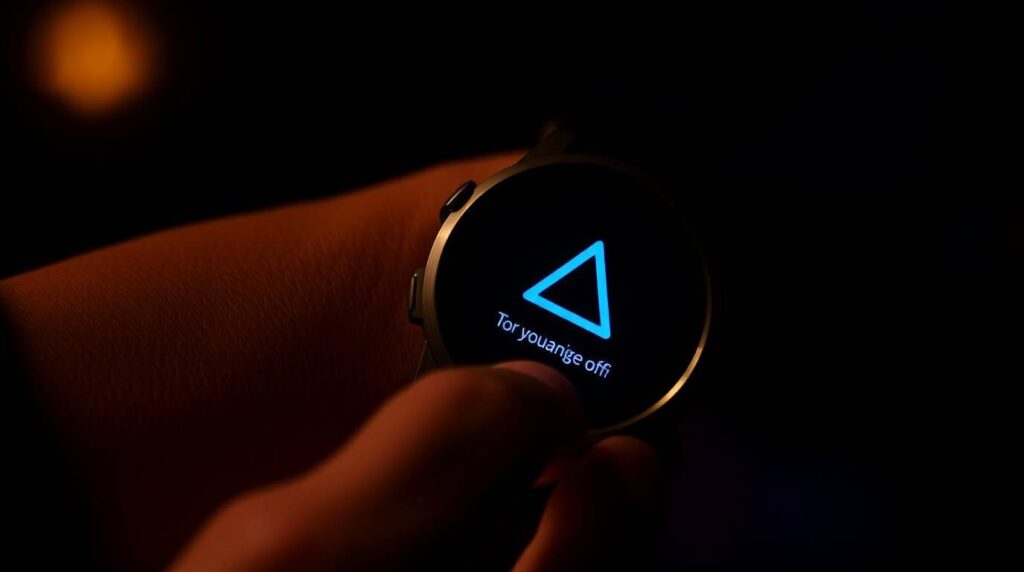
ガーミンのスマートウォッチやGPSウォッチを利用する大きな目的の一つが、ランニングやサイクリングなどのアクティビティデータの記録です。しかし、運動中にデバイスがフリーズしてしまうと、それまでの記録が消えてしまうリスクがあります。
アクティビティ中にフリーズが発生する主な原因は、以下のような点が考えられます:
- GPSの信号受信エラー:建物や木々など、GPSの信号を遮るものがある場所での使用中に処理がエラーを起こす場合があります。
- メモリーの不足:長時間のアクティビティを記録し続けていると、デバイスのメモリーがいっぱいになって処理が追いつかなくなることがあります。
- バッテリー残量の低下:バッテリー残量が少ないまま使用を続けると、突然シャットダウンしてしまうことがあります。
- ソフトウェアのバグ:特定の操作や機能の組み合わせによって、ソフトウェアがエラーを起こすことがあります。
アクティビティ中にフリーズした場合、最も心配なのはそれまでの運動データが失われることです。フリーズしたまま強制再起動すると、保存されていないデータは消えてしまう可能性があります。
このリスクを軽減するために、以下のような対策を取ることをおすすめします:
- 長時間のアクティビティの前には、デバイスを充電し、バッテリー残量を十分に確保しておく
- 定期的にデバイスのメモリーを整理し、不要なデータを削除しておく
- アクティビティ開始前に、デバイスをGarmin Connectアプリと同期して最新の状態にしておく
- アクティビティの途中でも、休憩時にデータを一時保存する習慣をつける
- GPS受信が不安定な場所では、GPS精度を落として省電力モードにするなどの工夫をする
これらの予防策を行っていても、残念ながらフリーズが発生することはあります。その場合は、デバイスが復旧した後にGarmin Connectアプリを確認してみましょう。完全に消えてしまったと思っていたデータが、部分的に保存されていることもあります。
アクティビティ中のフリーズは非常に残念な体験ですが、適切な予防策と対処法を知っておくことで、データ喪失のリスクを最小限に抑えることができるでしょう。
ガーミンフリーズ原因別の対処法と予防策
- ガーミン再起動方法はモデルによって電源ボタンの位置が異なる
- ガーミンのボタンが反応しない場合は強制再起動を試すべき
- ガーミン三角マークが消えない場合はマスターリセットが効果的
- ガーミンをPCに接続してgpe.binファイルを削除する方法
- ガーミンフリーズを予防するには定期的な同期とアップデートが重要
- ガーミンサポートに問い合わせる際に準備すべき情報と連絡方法
- まとめ:ガーミンフリーズ原因と対策の全体像
ガーミン再起動方法はモデルによって電源ボタンの位置が異なる
ガーミンのスマートウォッチを使っていて、「電源ボタンってどこだっけ?」と戸惑った経験はありませんか?特に初めて使う方や、複数のモデルを使い分けている方には、電源ボタンの位置が分かりにくいことがあります。
実は、ガーミンの電源ボタンの位置はモデルごとに異なるため、再起動方法も機種によって変わってきます。以下に、代表的なシリーズの電源ボタンの位置をまとめました:
| シリーズ名 | 電源ボタンの位置 | 備考 |
|---|---|---|
| Forerunnerシリーズ | 左上(LIGHT) | 長押しで電源ON/OFF、ライト起動にも使用 |
| Venuシリーズ | 右上(START/STOP) | 再起動や選択操作も兼ねている |
| Instinctシリーズ | 左上(CTRLまたはLIGHT) | 長押しで電源操作が可能 |
| Lilyシリーズ | ボタンなし/画面タップ式 | PCツール経由で再起動やリセットが必要な場合あり |
一般的な再起動方法は、電源ボタン(多くの場合はLIGHTまたはSTART/STOPと表記されています)を長押しし、電源メニューから「再起動」または「電源オフ」を選択するというものです。しかし、デバイスがフリーズしている場合は、通常の操作が効かないことがあります。
そのような場合、強制再起動を行う必要があります。多くのガーミン製品では、電源ボタンを15秒~30秒ほど長押しすることで、強制的に電源を落とすことができます。その後、再度電源ボタンを押して起動します。
例えば、Instinctシリーズでは以下のような手順になります:
- デバイスの電源が切れるまで、CTRLキーを長押しする
- 再度CTRLキーを長押しして電源を入れる
また、Edge 530などのサイクルコンピューターでは:
- 電源ボタンを約10秒長押ししてデバイスの電源を切る
- するとデバイスがリセットされ、その後電源がオンになる
ボタンがないタイプのデバイス(Lilyシリーズなど)では、専用のPCソフト「Garmin Reset Tool」などを使って操作を行う必要がある場合もあります。
お使いのデバイスの具体的な操作方法を知るには、公式サポートページや取扱説明書を確認するのが確実です。いざというときのために、お手持ちのモデルの再起動方法を事前に確認しておくと安心ですね。
ガーミンのボタンが反応しない場合は強制再起動を試すべき
ガーミンのスマートウォッチを使用していると、ボタンを押しても反応がない、画面がフリーズして操作を受け付けないといった状況に遭遇することがあります。こうした場合、まず試すべきなのが「強制再起動」です。
強制再起動は、内部処理を強制的に停止させて、デバイスを再起動させる操作です。データや設定などは基本的に消去されないため、安心して試すことができます。
以下に、強制再起動の一般的な手順を紹介します:
- 電源ボタン(多くの場合はLIGHTまたはSTART/STOPと表記されているボタン)を見つける
- そのボタンを15秒~30秒ほど長押しする
- 画面が一度暗くなったり、ロゴが表示されたりしたらボタンを離す
- デバイスが再起動するのを待つ
この操作で、軽度なソフトウェア不具合やフリーズ状態が解消されることが多いです。ただし、機種によって操作方法が異なる場合があるため、お使いのモデルの公式マニュアルを確認すると確実です。
強制再起動を試みる際の注意点としては、以下のようなことが挙げられます:
- バッテリー残量が少ないと再起動に失敗することがあります。可能であれば充電してから試しましょう。
- 何度も繰り返すと本体が熱を持つことがあるため、1回目で成功しなかった場合は、少し時間を置いてから再度試しましょう。
- アクティビティ中にフリーズした場合、強制再起動によってそのアクティビティのデータが失われる可能性があります。これは残念ながら避けられないことが多いです。
また、強制再起動をしても問題が解決しない場合は、次のステップとして「マスターリセット」(初期化)を検討する必要があるかもしれません。ただし、マスターリセットを行うと設定やアプリなどのデータが消去されるため、必要なデータはバックアップしておきましょう。
ボタンが反応しない状態は非常にストレスが溜まりますが、焦らず適切な手順で対処することで、多くの場合は復旧が可能です。強制再起動は最も基本的かつ安全な対処法なので、ぜひ覚えておいてください。
ガーミン三角マークが消えない場合はマスターリセットが効果的
ガーミンのスマートウォッチに青い三角マークが表示されて動かない状態が続き、強制再起動を試しても改善しない場合、次に考えるべき対処法は「マスターリセット」(初期化)です。
マスターリセットは、デバイスを出荷時の状態に戻す操作です。設定やデータが初期化されてしまう点には注意が必要ですが、内部ファイルの不具合をリセットできるため、三角マーク問題を解決する強力な手段となります。
以下は、Forerunnerシリーズなどでよく用いられるマスターリセットの手順例です:
- デバイスの電源を完全にオフにする(強制再起動の手順で電源を切る)
- 複数のボタン(例:LIGHT・START・BACKなど)を同時に押しながら電源を入れる
- 最初のビープ音が鳴ったら一部のボタンを離し、2回目のビープ音で全て離す
- 言語選択画面が出たら、初期設定を進めていく
この操作によって、GPS設定やアプリ、カスタマイズした設定など、多くのデータがクリアされます。具体的には以下のデータが消去されることを覚悟しておきましょう:
- Garmin Pay(Garmin Wallet)の情報
- Connect IQから追加したアプリ、ウォッチフェイス、ウィジェットなど
- Body Batteryの履歴、一部のステップ数データ
- アクティビティのデータ項目など、カスタマイズした設定
ただし、スマホのGarmin Connectアプリで同期していたデータの多くは、マスターリセット後に再度同期することで復元できる場合があります。
マスターリセットを試みる前には、以下のポイントに注意しましょう:
- 可能であれば、事前にGarmin Connectアプリで同期を行い、データをクラウドに保存しておく
- 十分に充電された状態で行う
- 操作中にケーブルを抜いたり、ボタンを誤って操作したりしないよう注意する
マスターリセットはかなり強力な手段であるため、できれば公式サポートに相談してから実行するのがベストです。しかし、三角マークで完全にフリーズしている場合は、マスターリセットが唯一の自力解決方法となることも多いです。
青い三角マークの問題を根本的に解決するためには、思い切ってマスターリセットを行い、その後最新のソフトウェアを適用するという流れが効果的です。大切なデータがあることを考慮しつつも、デバイスの機能を取り戻すためには必要な決断かもしれません。
ガーミンをPCに接続してgpe.binファイルを削除する方法
「マスターリセットはしたくない、データを消したくない!」という場合に効果的な方法として、パソコンを使ったファイル操作があります。特に三角マークのフリーズ問題の原因となっている可能性が高い「gpe.bin」というGPS関連ファイルを直接削除することで、問題を解決できることがあります。
この方法は少し専門的ですが、丁寧に手順を踏めば比較的安全に試すことができます。以下に詳しい手順を紹介します:
- まず、デバイスの電源を強制的にオフにします。
- 電源ボタン(機種によって位置が異なります)を15~30秒長押しして、完全に電源を切ります。
- 付属のUSB充電ケーブルで、デバイスをパソコンに接続します。
- 機種によっては、特定のボタンを押しながら接続しないとパソコンに認識されない場合があります。例えばVenuシリーズでは右上ボタンを押しながら接続します。
- パソコンがデバイスを外部ドライブ(USBメモリのようなもの)として認識するのを待ちます。
- Windowsであれば「エクスプローラー」、Macであれば「Finder」にデバイスが表示されます。
- デバイスのフォルダ構造を探索して、問題のファイルを見つけます。
- 「Garmin」というフォルダを開き、その中にある「RemoteSW」というフォルダを探して開きます。
- このフォルダ内に「gpe.bin」というファイルがあるはずです。
- gpe.binファイルを削除します。
- このファイルだけを選択して削除します。絶対に他のファイルやフォルダを間違って削除しないよう注意してください!
- デバイスをパソコンから安全に取り外します。
- Windowsであればタスクトレイの「ハードウェアの安全な取り外し」アイコンをクリックし、Macであればデバイスアイコンを右クリックして「取り出す」を選択します。
- デバイスの電源を入れて、スマートフォンアプリ「Garmin Connect Mobile」やパソコンソフト「Garmin Express」で同期を行います。
- これにより、削除したファイルが正常な状態で再ダウンロードされるはずです。
この方法のメリットは、設定やアクティビティ履歴を保持したまま、原因ファイルだけを取り除けることです。特に大量のデータやカスタマイズした設定を持っている方には、マスターリセットよりも優しい解決策と言えるでしょう。
ただし、注意点もあります:
- パソコンの操作に不慣れな方は、誤って重要なファイルを削除してしまうリスクがあります
- すべてのモデルでこの方法が有効とは限りません
- もしファイル構造が想定と異なる場合は、無理に進めずに公式サポートに相談することをおすすめします
パソコンを使った対処法は少しハードルが高いと感じるかもしれませんが、データを守りながら問題を解決できる可能性があるので、ぜひ検討してみてください。
ガーミンフリーズを予防するには定期的な同期とアップデートが重要

ガーミンのスマートウォッチやGPSウォッチがフリーズする問題は、適切なメンテナンスによって予防できることも多いです。特に、「定期的な同期」と「適切なアップデート管理」が重要なポイントになります。
まず、定期的な同期の重要性について説明します。Garmin Connectアプリとの同期には、以下のようなメリットがあります:
- GPS衛星の位置データが最新の状態に保たれる
- 不具合のあるデータが検出され、修正される可能性がある
- デバイスのメモリが整理され、パフォーマンスが向上する
- アクティビティデータがクラウドにバックアップされる
理想的には、毎日1回はデバイスとGarmin Connectアプリを同期させることをおすすめします。特に重要なアクティビティの前後には必ず同期を行うと良いでしょう。
次に、ソフトウェアのアップデート管理も大切です。ガーミンは定期的にソフトウェアアップデートをリリースしており、バグの修正や新機能の追加が行われています。しかし、アップデート直後に新たな不具合が見つかることもあるため、以下のような点に注意すると良いでしょう:
- 重要なイベント(マラソン大会など)の直前にはアップデートを避ける
- アップデート情報を事前にチェックし、既知の問題がないか確認する
- アップデート中はバッテリー残量が十分にあることを確認する
- アップデート実行中はデバイスの電源を切ったり、操作したりしない
また、日常的なケアとして以下のポイントも押さえておくと良いでしょう:
- 不要なアプリやウォッチフェイスは削除し、メモリを圧迫しないようにする
- バッテリー残量が極端に少なくなる前に充電する習慣をつける
- 使用していない機能やセンサーをオフにして、システムの負荷を減らす
- 充電端子は定期的に清掃し、接触不良を防ぐ
さらに、フリーズのリスクを減らすための具体的な予防策も紹介します:
| 予防策 | 効果 | 実施頻度 |
|---|---|---|
| Garmin Connectとの同期 | GPSデータの更新、メモリ整理 | 毎日 |
| ソフトウェアアップデート | バグ修正、性能向上 | リリース時 |
| デバイスの再起動 | メモリのクリア、軽微な不具合の解消 | 週1回程度 |
| 不要データの削除 | メモリ空き容量の確保 | 月1回程度 |
| 充電端子の清掃 | 充電トラブルの予防 | 月1回程度 |
これらの対策を日常的に行うことで、フリーズのリスクを大幅に減らすことができます。特に、GPSを使用するアクティビティを記録する前には、デバイスの状態を確認し、必要に応じて同期やメンテナンスを行うことをおすすめします。
予防は治療に勝るとも言いますが、ガーミンのデバイスにおいても、定期的なメンテナンスがトラブル防止の鍵となります。
ガーミンサポートに問い合わせる際に準備すべき情報と連絡方法
自力での対処を試みても問題が解決しない場合は、ガーミンの公式サポートに相談するのが確実です。専門的な知識を持ったスタッフが、あなたの困りごと解決のために力を貸してくれます。ここでは、サポートを上手に活用するためのポイントをご紹介します。
まず、ガーミンのサポート窓口には、以下のようなものがあります:
- 電話サポート:直接オペレーターと話して、リアルタイムで質問や指示を受けられます。声で直接状況を伝えられるので、複雑な問題や急いでいる場合に便利です。
- メール(お問い合わせフォーム):24時間いつでも、自分のタイミングで問い合わせ内容を送ることができます。文章で詳しく状況を説明したい場合におすすめです。
- チャットサポート:提供されている場合、ウェブサイト上でリアルタイムにテキストメッセージでやり取りができます。電話より手軽で、メールより迅速な回答が期待できます。
- オンラインサポート(サポートセンター):公式サイト内にあるFAQ(よくある質問)、製品マニュアル、トラブルシューティングの記事などが非常に充実しています。まずはここで情報を探してみるのも有効です。
- 修理サービス:デバイス本体の物理的な故障が疑われる場合に利用する窓口です。
サポートに問い合わせる前に、以下の情報を準備しておくと、スムーズに問題解決につながります:
- お使いのガーミンデバイスの正確なモデル名(例: Forerunner 265S, Venu 3 など)
- 可能であればシリアル番号(デバイス本体やパッケージ、Garmin Connectアプリ内で確認できる場合があります)
- 発生している問題の具体的な内容(いつから、どんな時に、どのような表示・動作になるか)
- すでに試した対処法(強制再起動、マスターリセット、PC接続など)
- 使用しているスマートフォンの機種やOSバージョン(アプリ連携の問題の場合)
これらをメモなどにまとめておくと、担当者に状況を正確に伝えやすくなります。
また、サポートを利用する際の注意点として、以下の点も押さえておきましょう:
- 人気製品のため、時間帯によっては電話が繋がりにくかったり、メールの返信に時間がかかったりすることがあります。根気よく待つことも大切です。
- 複雑な問題の場合は、原因特定や解決策の提示までに複数回のやり取りが必要になることもあります。
- 修理や交換が必要になった際に備え、保証期間が有効かどうかを確認しておくと、費用の見通しが立てやすくなります。
ガーミンのサポートスタッフは、製品知識が豊富で、具体的な解決策を提示してくれる点が特徴です。「三角マークが点滅している」「充電画面から動かない」といった具体的な症状を伝えれば、考えられる原因を絞り込み、試すべき操作手順を具体的に教えてくれます。
問題を抱え込まず、専門家の力を借りることも大切です。スマートウォッチの調子が悪いと日々の生活に影響することもあるので、早めの解決を目指しましょう。
まとめ:ガーミンフリーズ原因と対策の全体像
最後に記事のポイントをまとめます。
- ガーミンのフリーズ主な原因はGPS関連ファイルの不具合
- 青い三角マークはデバイスが起動できない状態を示す警告サイン
- 最新モデルほどGPS機能が高度で、フリーズのリスクが高まる傾向
- 充電画面でのフリーズはソフトウェアエラーや接触不良が原因
- 電源が勝手に落ちる問題はバッテリー劣化や温度の影響が大きい
- アクティビティ中のフリーズはデータ喪失につながる危険性あり
- 強制再起動はモデルごとに電源ボタンの位置が異なるため注意
当サイトでは、インターネット上に散らばるさまざまな情報を収集し、AIを活用しながら要約・編集を行い、独自の切り口で見解を交えながらわかりやすい形でお届けしています。
情報の整理・編集にあたっては、読者やオリジナル記事の筆者へご迷惑をおかけしないよう、細心の注意を払って運営しておりますが、万が一、掲載内容に問題がある場合や修正・削除のご要望がございましたら、どうぞお気軽にお問い合わせください。
迅速に対応をさせていただきます。
その際には、該当記事の URLやタイトルをあわせてお知らせいただけますと、より速やかに対応 することができますのでそちらもご協力いただけますと大変幸いでございます。
今後とも当サイトをよろしくお願いいたします。









